Težave pri nameščanju brskalnika Opera: razloge in njihove rešitve
Brskalnik Opera je zelo napreden program za brskanje po spletu, ki je zelo priljubljen med uporabniki, še posebej v naši državi. Namestitev tega brskalnika je zelo preprosta in intuitivna. Toda včasih zaradi različnih razlogov uporabnik tega programa ne more namestiti. Ugotovimo, zakaj se to zgodi in kako rešiti težavo z namestitvijo Opera.
Vsebina
Namestitev programa Opera
Morda, če ne morete namestiti brskalnika Opera, potem med namestitvijo delate nekaj narobe. Oglejmo si algoritem za namestitev tega brskalnika.
Najprej je treba razumeti, da morate namestitveni program prenesti samo z uradne strani. Torej vam ne jamčijo samo, da v računalnik namestite najnovejšo različico operaterja, temveč tudi zaščitite pred namestitvijo piratske različice, ki lahko vsebuje viruse. Mimogrede, poskus vzpostaviti različne neuradne različice tega programa in morda je razlog za njihovo neuspešno namestitev.
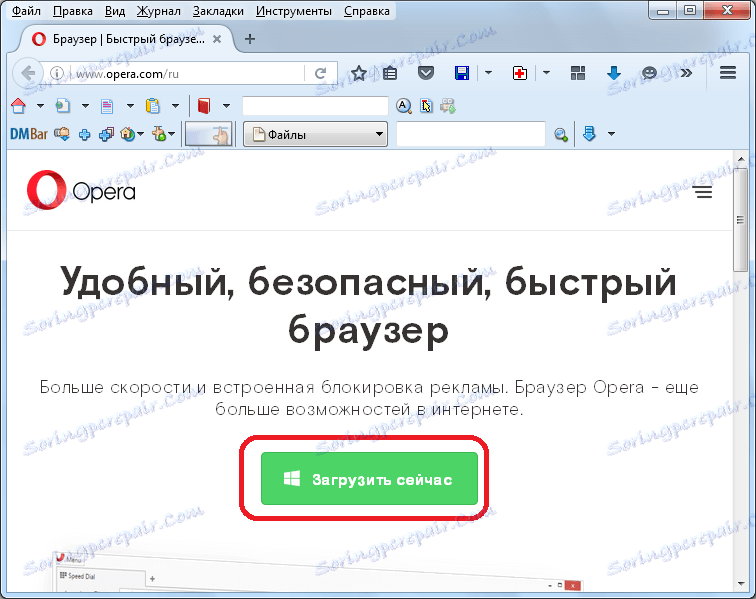
Ko prenesemo namestitveno datoteko Opera, jo zaženite. Pojavi se okno Installer. Kliknite gumb "Sprejmi in namestite", s čimer potrdite, da se strinjate z licenčno pogodbo. Gumb »Nastavitve« je bolje, da se sploh ne dotikajte, ker so vsi parametri prikazani v najbolj optimalni konfiguraciji.
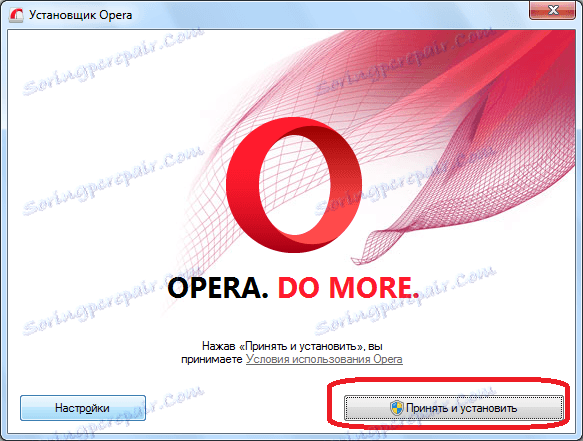
Začne se postopek namestitve brskalnika.

Če je bila namestitev uspešna, se bo Opera takoj začela samodejno.
Spori z ostanki prejšnje različice Opera
Obstajajo trenutki, ko ne morete namestiti brskalnika Opera, ker prejšnja različica tega programa ni bila popolnoma odstranjena iz računalnika, zdaj pa so njegovi ostanki v nasprotju z namestitvenim programom.
Za odstranitev takih programskih ravnotežij obstajajo posebne storitve. Eden najboljših je orodje za odstranjevanje. Ta pripomoček zaženemo, v pojavnem seznamu programov pa iščemo Opera. Če je zapis o tem programu, to pomeni, da je bilo izbrisano nepravilno ali nepopolno. Ko najdemo zapis z imenom brskalnika, ki ga potrebujemo, kliknite nanjo in nato kliknite gumb »Uninstall« na levi strani okna Uninstall Tool.
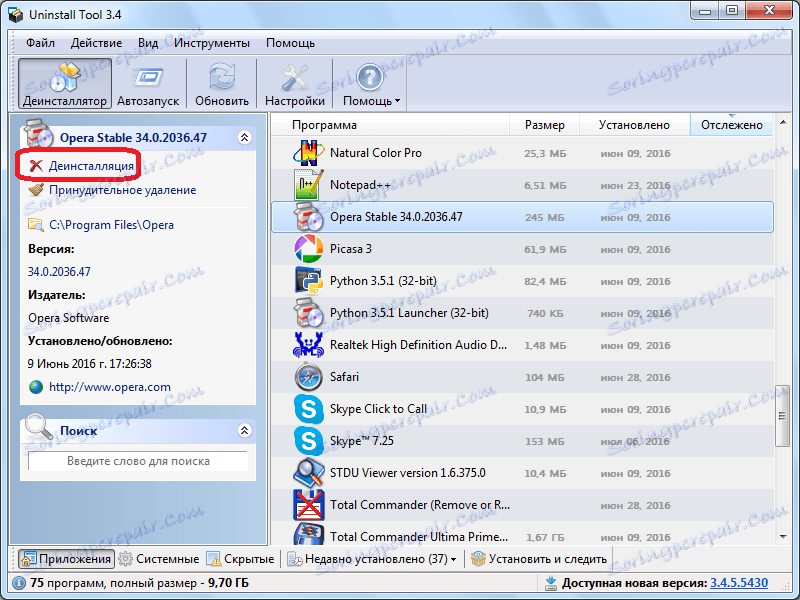
Kot vidite, se prikaže pogovorno okno, v katerem je navedeno, da je odstranitev delovala nepravilno. Če želite izbrisati preostale datoteke, kliknite gumb »Da«.
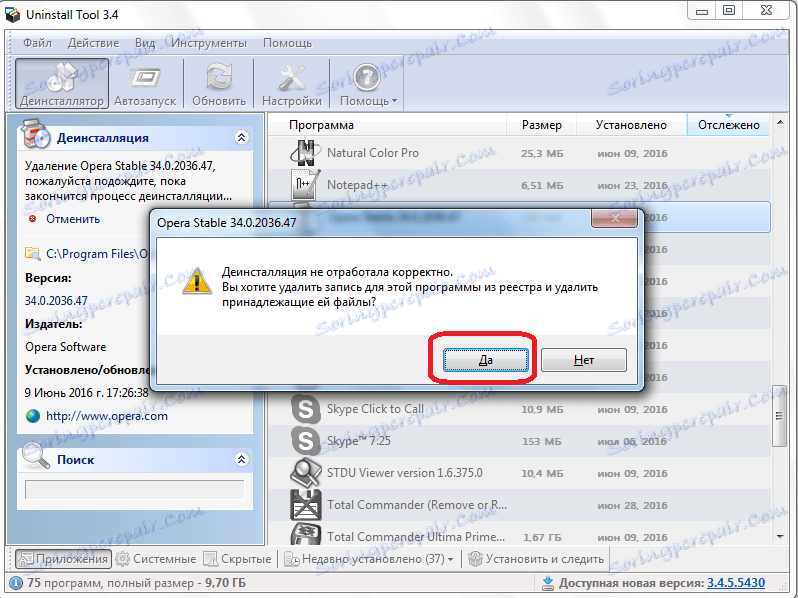
Nato se pojavi novo okno, ki zahteva potrditev odločitve o odstranitvi ostankov programa. Spet kliknite gumb "Da".
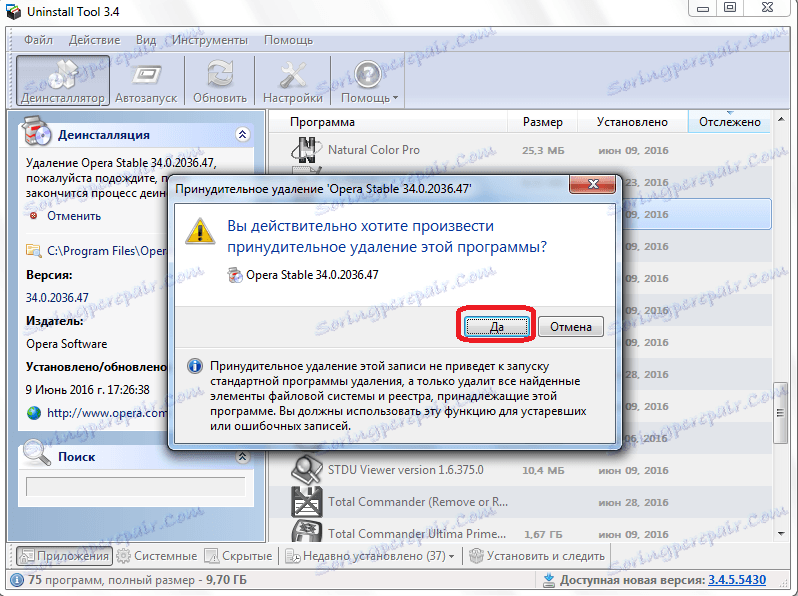
Sistem je skeniran za prisotnost preostalih datotek in map brskalnika Opera ter vnosov v registru operacijskega sistema Windows.
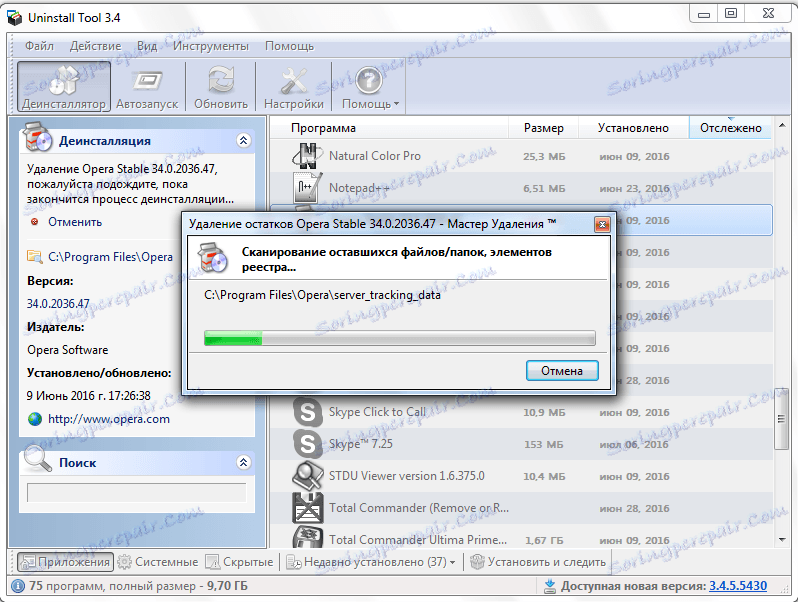
Ko se skeniranje konča, Uninstall Tool prikaže seznam map, datotek in drugih elementov, ki ostanejo po odstranitvi operaterja. Če želite sistem izbrisati, kliknite gumb »Izbriši«.
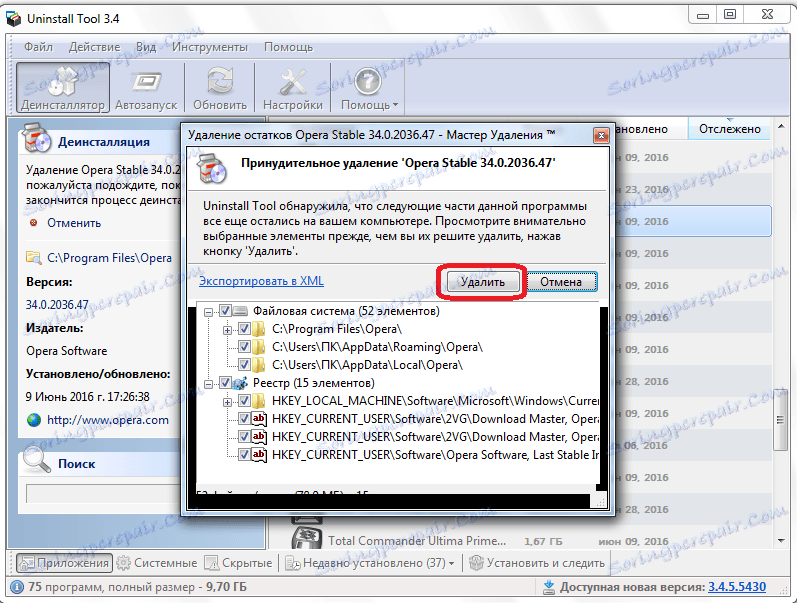
Postopek odstranitve se zažene, po katerem se pokaže sporočilo, da so ostali brskalnik Opera trajno izbrisani iz računalnika.
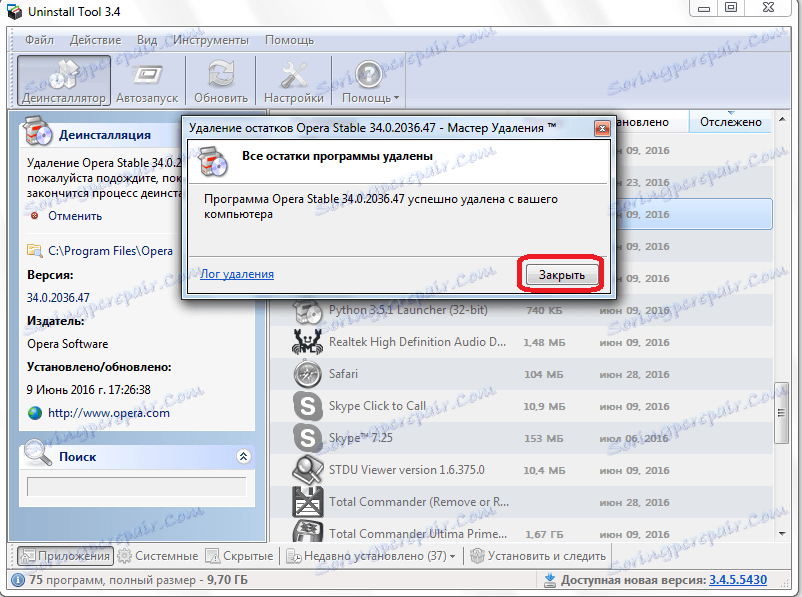
Po tem poskusimo ponovno namestiti Opera. Z veliko verjetnostjo odstotka tega časa, bi se namestitev uspešno zaključila.
Namestite orodje za odstranjevanje
Konflikt z protivirusnim programom
Obstaja možnost, da uporabnik ne more namestiti Opera zaradi konflikta namestitvene datoteke z protivirusnim programom, nameščenim v sistemu, ki blokira dejanja namestitvenega programa.
V tem primeru je med namestitvijo Opera treba onemogočiti protivirusni program. Vsak protivirusni program ima svoj način deaktiviranja. Začasno onemogočanje protivirusnega programa ne bo škodilo sistemu, če namestite distribucijski paket Opera, prenesen z uradne strani, med namestitvijo pa ne zagnavate drugih programov.
Ko je postopek namestitve končan, ne pozabite znova vklopiti protivirusnega programa.
Razpoložljivost virusov
Namestitev novih programov v računalnik lahko blokira tudi virus, ki pride v sistem. Če operacijskega sistema Opera ne morete namestiti, preverite trdega diska naprave z protivirusnim programom. Zaželeno je, da ta postopek izvedete iz drugega računalnika, ker rezultati skeniranja, ki jih je nameščen protivirusni program, nameščen na okuženi napravi, morda niso resnični. V primeru odkrivanja zlonamerne kode, ga je treba odstraniti s priporočenim protivirusnim programom.
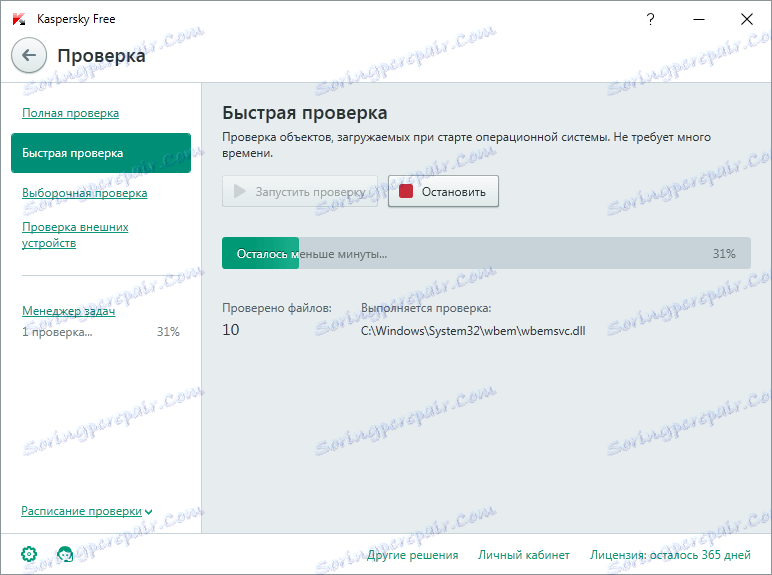
Napake v sistemu
Tudi ovire za namestitev brskalnika Opera je lahko nepravilno delovanje operacijskega sistema Windows, ki ga povzroča dejavnost virusov, oster prekinitev napajanja in drugi dejavniki. Obnovitev zdravja operacijskega sistema je mogoče storiti z vrnitvijo svoje konfiguracije do točke obnovitve.
Če želite to narediti, odprite meni »Start« operacijskega sistema in pojdite na razdelek »Vsi programi«.
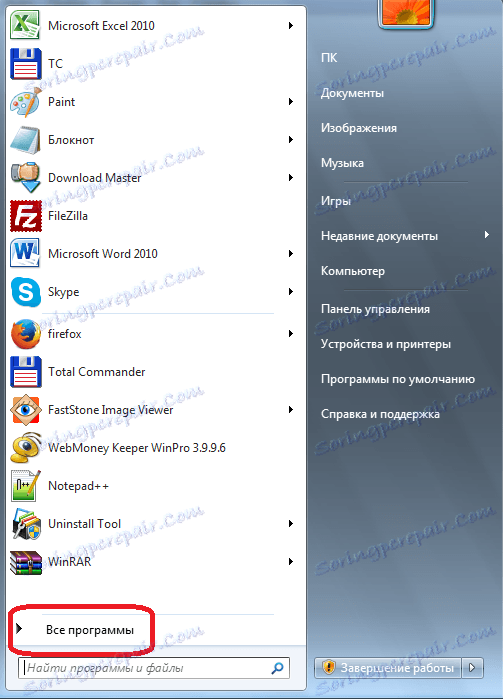
Po tem, enega za drugim, odpremo mape "Standard" in "Service". V zadnji mapi najdemo postavko »Obnovitev sistema«. Kliknemo nanj.
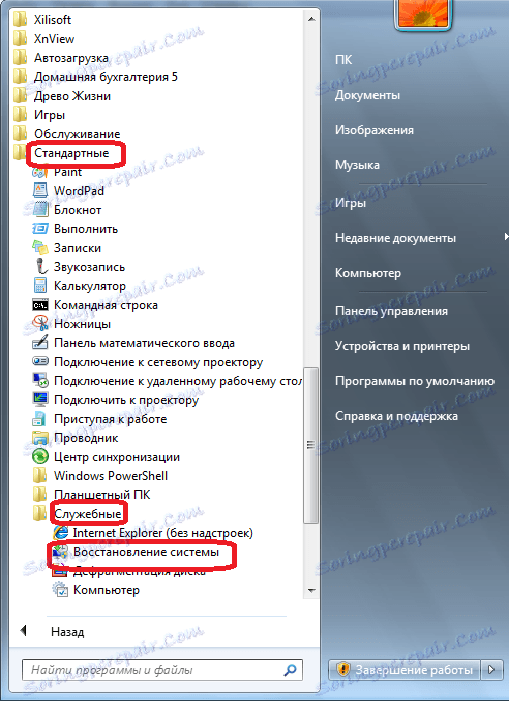
V odprtem oknu, ki vsebuje splošne informacije o tehnologiji, ki jo uporabljamo, kliknite gumb "Naprej".
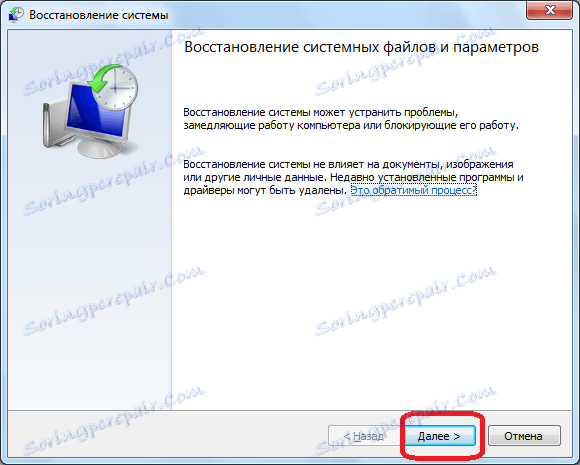
V naslednjem oknu lahko izberemo določeno točko obnovitve, če je bilo več ustvarjenih. Izberite in kliknite na gumb "Naprej".
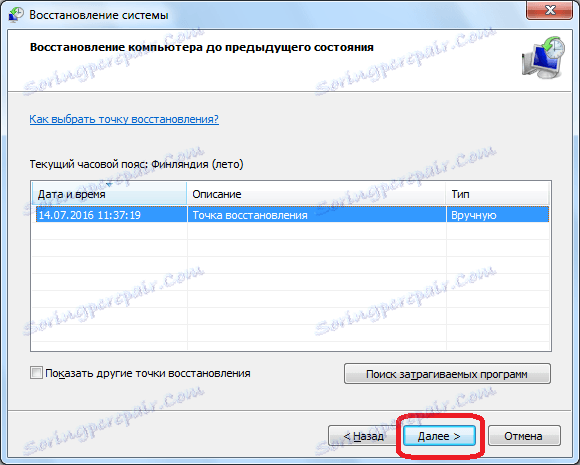
Ko se odpre novo okno, moramo le klikniti na gumb »Done« in zagnati se bo proces obnovitve sistema. Med tem boste morali znova zagnati računalnik.
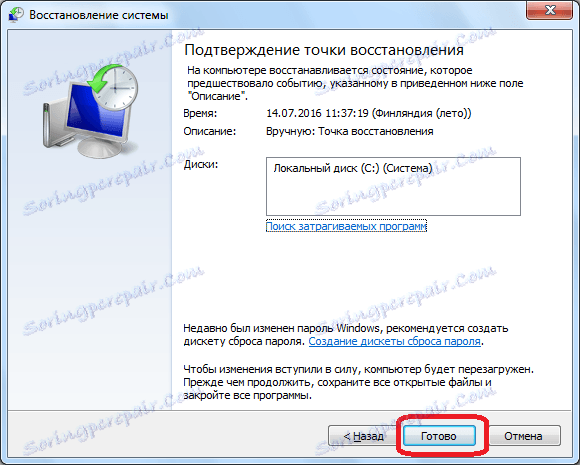
Po vklopu računalnika bo sistem obnovljen glede na konfiguracijo izbrane točke obnovitve. Če so težave z namestitvijo opere natančno vplivale na težave operacijskega sistema, je zdaj treba brskalnik uspešno vzpostaviti.
Treba je opozoriti, da vrnitev nazaj na točko obnovitve ne pomeni, da bodo datoteke ali mape, ustvarjene po ustvarjeni točki, izginile. Spreminjal bo samo sistemske nastavitve in vnose v registru, uporabniške datoteke pa bodo ostale nedotaknjene.
Kot lahko vidite, obstajajo povsem drugačni razlogi, zaradi katerih ni mogoče namestiti brskalnika Opera na računalnik. Torej, preden se lotimo problema, je zelo pomembno, da ugotovimo njegovo bistvo.